विंडोज़/मैक/ऑनलाइन पर निःशुल्क रूप से डीएनजी को जेपीजी में बदलने के 6 तरीके
डीएनजी और जेपीजी छवि प्रारूप हैं जो फोटो डेटा संग्रहीत करने में सक्षम हैं लेकिन उन्हें अलग तरीके से संभालते हैं। और बहुत से लोग DNG को JPG में बदलना चाहते हैं। जबकि JPG मानक प्रारूप है और सार्वभौमिक रूप से समर्थित है, DNG को एक कच्चे छवि प्रारूप के रूप में भी जाना जाता है जो तस्वीर की सर्वोत्तम गुणवत्ता बनाए रखता है। फिर भी, यह एक अनूठी फ़ाइल है जिसे कई उपयोगकर्ता चुनौतीपूर्ण मानते हैं। यदि आपको भी प्रारूप का उपयोग करना कठिन लगता है, तो यहां डीएनजी को जेपीजी में परिवर्तित करने के छह प्रभावी तरीके दिए गए हैं।
गाइड सूची
भाग 1: डीएनजी क्या है भाग 2: डीएनजी को जेपीजी में बदलने के 3 तरीके [मुफ़्त और ऑनलाइन] भाग 3: 3 डीएनजी को जेपीजी में बदलने के लिए सॉफ्टवेयर [विंडोज/मैक] भाग 4: डीएनजी और जेपीजी के बारे में अक्सर पूछे जाने वाले प्रश्नभाग 1: डीएनजी क्या है
डीएनजी को डिजिटल नेगेटिव के रूप में भी जाना जाता है, एक कच्चा फ़ाइल प्रारूप जो खुला स्रोत है और कॉपीराइट समस्याओं को रोकता है। इसका उपयोग आमतौर पर डिजिटल फोटोग्राफी में किया जाता है; हालाँकि, कुछ फ़ोटोग्राफ़र चित्रों को साझा करने और विकसित करने के लिए इस प्रारूप को चुनौतीपूर्ण मानते हैं। फिर भी, डीएनजी विंडोज़ और मैक जैसे ऑपरेटिंग सिस्टम के साथ अत्यधिक संगत है और यहां तक कि एडोब फोटोशॉप और आम फोटो व्यूअर जैसे कार्यक्रमों द्वारा भी समर्थित है। डीएनजी और जेपीजी के बीच, छोटे फ़ाइल आकार और बाद वाले प्रारूप के लिए बेहतर अनुकूलता आती है क्योंकि छवि फ़ाइल प्रारूप सार्वभौमिक रूप से समर्थित है। वैसे, आप एक्सप्लोर कर सकते हैं जेपीजी और अन्य लोकप्रिय छवि प्रारूपों के साथ डीएनजी की तुलना अधिक विस्तृत जानकारी प्राप्त करने के लिए.
भाग 2: डीएनजी को जेपीजी में बदलने के 3 तरीके [मुफ़्त और ऑनलाइन]
फ़ाइल प्रारूप के बारे में जानने के बाद, DNG को PNG में बदलने का समय आ गया है। पहला अनुशंसित उपकरण मुफ़्त ऑनलाइन कन्वर्टर्स से है। लॉन्चर की आवश्यकता के बिना इनका उपयोग करना आसान है। डेस्कटॉप के लिए अनुशंसित कन्वर्टर्स देखने के लिए आगे बढ़ें।
1. AnyRec फ्री इमेज कन्वर्टर ऑनलाइन
सरल रूपांतरण के लिए सहज वेबपेज इंटरफ़ेस के साथ एक आदर्श DNG से JPG कनवर्टर। यह मूल गुणवत्ता बनाए रखते हुए JPG, PNG और GIF में कनवर्ट करने के लिए छवि प्रारूपों का समर्थन करता है। ऑनलाइन कनवर्टर आपको रूपांतरण में देरी किए बिना अपने कंप्यूटर से कई तस्वीरें अपलोड करने की अनुमति देता है। मिलने जाना AnyRec निःशुल्क छवि परिवर्तक ऑनलाइन उत्कृष्ट रूपांतरित फ़ोटो के लिए.
विशेषताएं:
- अधिकतम 40 अपलोड के साथ डीएनजी से जेपीजी के लिए तेज़ गति।
- सभी बैच रूपांतरणों को गुणवत्ता के साथ सहेजने के लिए एक-क्लिक प्रक्रिया।
- बीएमपी, टीआईएफएफ, एसवीजी, वेबपी आदि सहित इनपुट प्रारूपों का समर्थन करें।
- 100% सुरक्षित छवि कनवर्टर जो रूपांतरण के बाद उपयोगकर्ता का डेटा हटा देता है।
स्टेप 1।फ्री इमेज कन्वर्टर साइट पर जाएं। सुनिश्चित करें कि "कन्वर्ट टू" विकल्प से आउटपुट फॉर्मेट JPG है। फिर, अपने सिस्टम से एक फोटो आयात करने के लिए "छवि जोड़ें" बटन पर क्लिक करें।
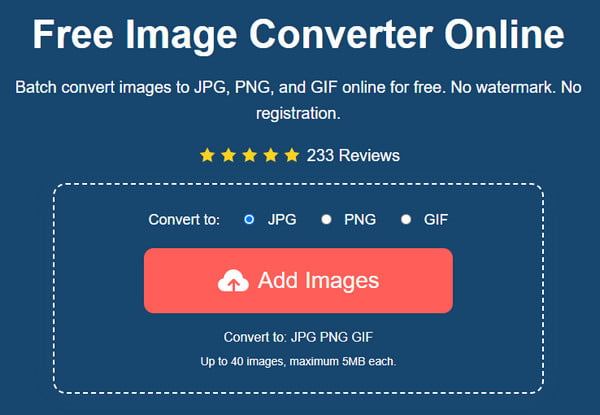
चरण दो।जब चित्र वेबसाइट पर अपलोड हो जाए, तो अधिक चित्र आयात करने के लिए "फोटो अपलोड करें" बटन पर क्लिक करें। ऑनलाइन कनवर्टर स्वचालित रूप से चित्रों को संसाधित करेगा।
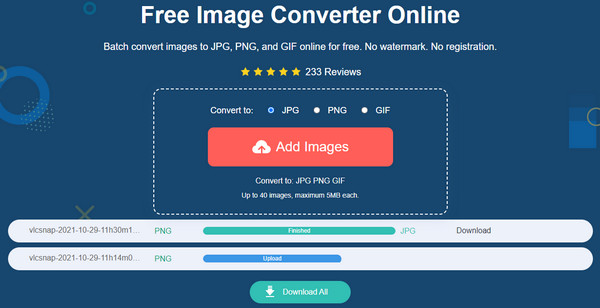
चरण 3।एक बार रूपांतरण समाप्त होने पर, "डाउनलोड" बटन पर क्लिक करें। या, सभी छवियों के परिवर्तित होने तक प्रतीक्षा करें और उन्हें सहेजने के लिए "सभी डाउनलोड करें" बटन पर क्लिक करें।
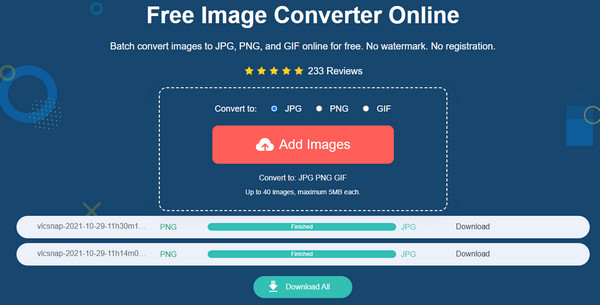
2. क्लाउड कन्वर्ट
क्लाउड कन्वर्ट विभिन्न रूपांतरणों के लिए 200 से अधिक प्रारूपों का समर्थन करता है। Google Drive, OneDrive और अन्य से फ़ाइलें अपलोड करने के लिए अपने सहज UI और स्रोत विकल्पों के कारण CloudConvert के साथ DNG से JPG आसान है। ऑनलाइन टूल छवि की चौड़ाई, फिट, ऊंचाई, गुणवत्ता आदि को संपादित करने के लिए एक वैकल्पिक सेटिंग भी प्रदान करता है।
स्टेप 1।अपने खुले ब्राउज़र पर CloudConvert खोजें। अपने फ़ोल्डर से DNG फ़ाइल अपलोड करने के लिए "फ़ाइल चुनें" बटन पर क्लिक करें। आप ड्रॉप-डाउन सूची से OneDrive या URL जैसे अन्य स्रोतों का भी उपयोग कर सकते हैं।
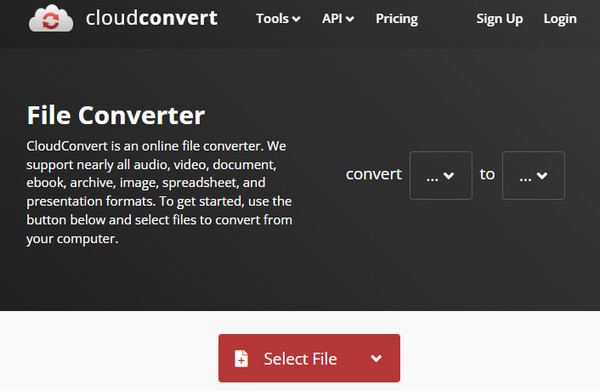
चरण दो।एक बार अपलोड होने के बाद, फ़ॉर्मेट बटन पर क्लिक करें और JPG चुनें। फोटो की गुणवत्ता, चौड़ाई या ऊंचाई को संपादित करने के लिए "रिंच" बटन पर क्लिक करें, फिर "ओके" बटन पर क्लिक करके परिवर्तनों को सहेजें। फिर, फोटो को कन्वर्ट करने के लिए कन्वर्ट बटन पर क्लिक करें।
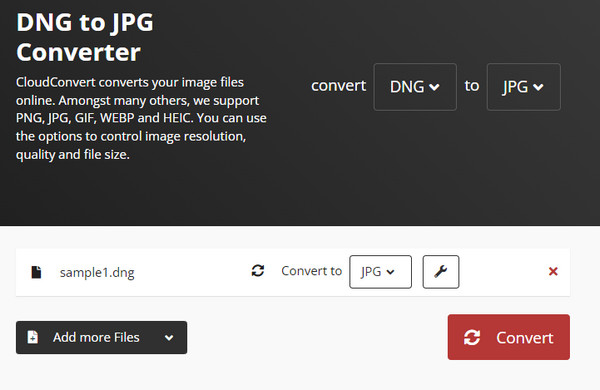
3. कन्वर्टियो
Convertio एक मुफ़्त ऑनलाइन प्रोग्राम है जो DNG को JPG में बदलने में मदद करता है। यह किसी भी छवि प्रारूप में कनवर्ट करने के लिए 100 एमबी चित्रों का समर्थन करता है। इसके अलावा, आपको इसकी सुविधाओं का उपयोग करने के लिए पंजीकरण करने या खाता बनाने की आवश्यकता नहीं है। कन्वर्टियो Google ड्राइव और ड्रॉपबॉक्स से चित्र अपलोड करने का आपका विकल्प हो सकता है। और आप कॉपी कर सकते हैं यूआरएल के लिए पीएनजी या जेपीजी छवि कन्वर्टियो के साथ साझा करने के लिए।
स्टेप 1।कन्वर्टियो पर जाएं और "फ़ाइलें चुनें" बटन पर क्लिक करें। "अधिक फ़ाइलें जोड़ें" बटन पर क्लिक करके अधिक चित्र आयात करें। फिर, वांछित प्रारूप चुनने के लिए "प्रारूप" बटन पर क्लिक करें।
चरण दो।रूपांतरण शुरू करने के लिए "कन्वर्ट" बटन पर क्लिक करें। एक बार समाप्त होने पर, परिवर्तित JPG चित्र को अपने डिवाइस में सहेजने के लिए "डाउनलोड" बटन पर क्लिक करें।
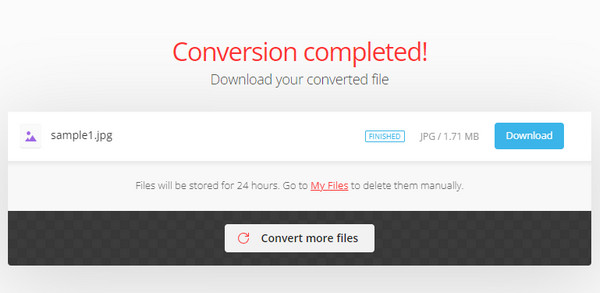
भाग 3: 3 डीएनजी को जेपीजी में बदलने के लिए सॉफ्टवेयर [विंडोज/मैक]
गुणवत्ता खोए बिना DNG को JPG में परिवर्तित करने के लिए डेस्कटॉप टूल के लिए तीन अनुशंसित सॉफ़्टवेयर हैं। आइए देखें कि कौन सा DNG फ़ाइल कनवर्टर आपके लिए सबसे अच्छा है। आप इंटरनेट कनेक्शन के बिना छवि प्रारूपों को जेपीजी में बदलने के लिए विस्तृत चरण भी प्राप्त कर सकते हैं।
1. एडोब फोटोशॉप
अपने पेशेवर कार्यों के अलावा, Adobe Photoshop DNG को JPG में बदल सकता है। और आप अपस्केल भी कर सकते हैं 1440पी छवियाँ फोटोशॉप से कन्वर्ट करने के बाद. लेकिन चूंकि यह फ़ाइल संपादन के लिए सर्वोत्तम सुविधाएं प्रदान करता है, इसलिए यह मुफ़्त में नहीं आता है। इसलिए, यदि आपने प्रीमियम संस्करण खरीदा है तो यह समाधान उत्कृष्ट है।
स्टेप 1।अपने डिवाइस पर सॉफ़्टवेयर लॉन्च करें और DNG फ़ाइल को उसके इंटरफ़ेस पर अपलोड करें। अपलोड करने के बाद, "फ़ाइल" मेनू पर जाएं और "इस रूप में सहेजें" विकल्प चुनें।
चरण दो।आउटपुट स्वरूप के रूप में सूची से JPG चुनें। फिर, एक संवाद बॉक्स आपको छवि गुणवत्ता और संपीड़न बदलने की अनुमति देगा। DNG फ़ाइल को ऑफ़लाइन JPG में बदलने के लिए "ओके" बटन पर क्लिक करें।

2. पिसिलियन
एक हल्का छवि कनवर्टर कच्ची, सामान्य और वेक्टर छवियों को परिवर्तित करने में सक्षम बनाता है। यह चित्रों को पलटने, आकार बदलने और घुमाने के लिए संपादन सुविधाओं के साथ बैच रूपांतरण का भी समर्थन करता है। हालाँकि Pixillion फ़ोटोशॉप की तरह सुविधा संपन्न नहीं है, फिर भी यह उत्कृष्ट DNG छवि रूपांतरण बनाता है।
स्टेप 1।अपने कंप्यूटर पर Pixillion डाउनलोड और इंस्टॉल करें, फिर इसे लॉन्च करें। वह DNG फ़ाइल चुनें जिसे आप कनवर्ट करना चाहते हैं।
चरण दो।आउटपुट स्वरूप के रूप में JPEG का चयन करें, फिर प्रक्रिया शुरू करने के लिए "कन्वर्ट" बटन पर क्लिक करें। JPG में कनवर्ट करने से पहले छवि को संपीड़ित करना भी वैकल्पिक है।
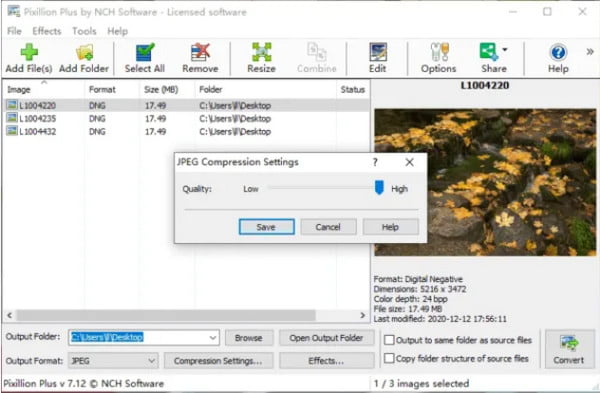
3. मैक पूर्वावलोकन
पूर्वावलोकन का उपयोग करने से आपको तृतीय-पक्ष सॉफ़्टवेयर स्थापित करने से समय की बचत होगी। यह मैक पर डिफ़ॉल्ट फोटो व्यूअर है लेकिन इसके सिस्टम में रूपांतरण सुविधा भी है। यदि आपके कंप्यूटर पर DNG सहेजा गया है, तो उसे JPG में बदलने के लिए पूर्वावलोकन का प्रयास करें।
स्टेप 1।पूर्वावलोकन पर DNG चित्र खोलें और "फ़ाइल" मेनू पर जाएँ। ड्रॉप-डाउन सूची से "निर्यात" विकल्प चुनें।
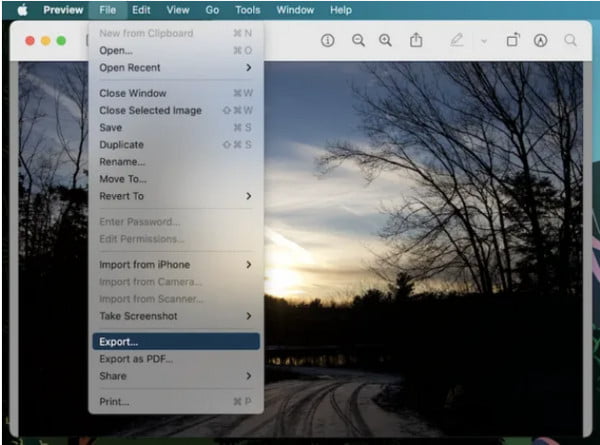
चरण दो।गुणवत्ता और गहराई जैसी अन्य जानकारी संपादित करने के लिए "फ़ॉर्मेट" मेनू से JPEG चुनें। या एक नया निर्दिष्ट फ़ोल्डर चुनें. एक बार हो जाने पर, DNG को JPG छवियों में बदलने के लिए "सहेजें" बटन पर क्लिक करें।
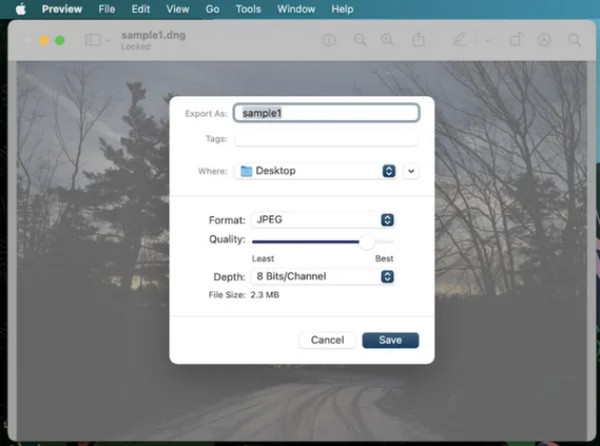
भाग 4: डीएनजी और जेपीजी के बारे में अक्सर पूछे जाने वाले प्रश्न
-
1. फोटोग्राफर डीएनजी जैसा कच्चा प्रारूप क्यों चुनते हैं?
DNG या किसी अन्य RAW प्रारूप में सर्वोत्तम जानकारी होती है, जैसे चमक स्तर और अधिक विवरण। कुछ कैमरा निर्माता नए मानक के रूप में डीएनजी का उपयोग करते हैं, जिनमें पेंटाक्स, लीका और हैसलब्लैड शामिल हैं।
-
2. क्या डीएनजी जेपीजी से बेहतर है?
हाँ। रिज़ॉल्यूशन और गुणवत्ता के संबंध में, डीएनजी उपयोग करने के लिए सबसे अच्छा है। बेशक, आपको अपनी स्टोरेज मेमोरी पर विचार करना चाहिए, क्योंकि एक फ़ाइल सामान्य जेपीजी से अधिक महत्वपूर्ण हो सकती है। लेकिन यदि आपको अपना संग्रहण स्थान कम समय में मिल जाए तो आप हमेशा छवियों को परिवर्तित कर सकते हैं।
-
3. क्या डीएनजी हानिरहित है?
हाँ। Adobe ने RAW फ़ाइलों को DNG में परिवर्तित करने के लिए दोषरहित संपीड़न के साथ छवि प्रारूप बनाया। अन्य RAW प्रारूपों की तुलना में, DNG फ़ाइल आकार, गुणवत्ता और अनुकूलता के संबंध में अधिक कुशल है।
निष्कर्ष
छवि जानकारी संग्रहीत करने के लिए DNG एक उत्कृष्ट RAW प्रारूप है। लेकिन चूंकि यह बहुत अधिक जगह ले सकता है, इसलिए DNG को JPG में परिवर्तित करना उचित है। आप प्रभावी छवि रूपांतरण के लिए इस पोस्ट में सभी अनुशंसित समाधानों को आज़मा सकते हैं, विशेष रूप से AnyRec फ्री इमेज कन्वर्टर ऑनलाइन।
